ppt2013幻灯片怎么快速删除所有批注?
PowerPoint2013中,打开一篇PPT文档,里面有大量的批注信息,我们需要批注信息全部删除。一个一个的删除会很浪费我们的时间。那么,怎么快速批量删除所有批注信息呢?一起来看看吧!
1、在电脑桌面的PowerPoint2013演示文稿程序图标上双击鼠标左键,将其打开运行。点击“打开其他演示文稿”,打开需要编辑或者要进行修改的PPT幻灯片文件。如图所示;
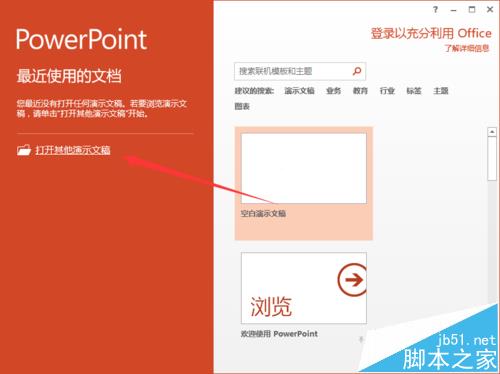
2、在PowerPoint2013程序窗口,点击左上角的“文件”命令选项。如图所示;
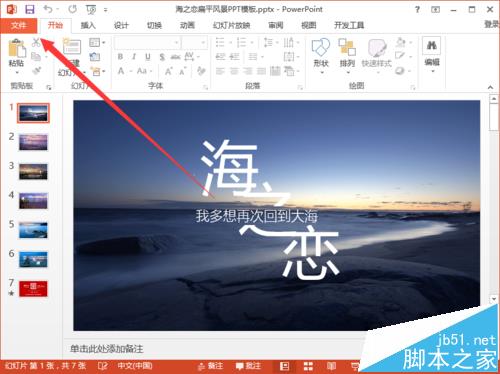
3、在打开的“文件”命令窗口中,点击“信息”命令选项。如图所示;
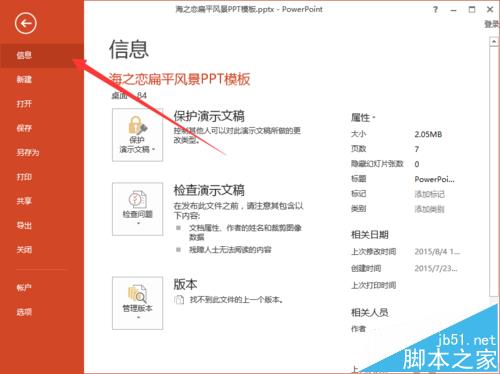
4、在“信息”选项右侧窗格中,依次点击“检查问题”-->“检查文档”选项。如图所示;
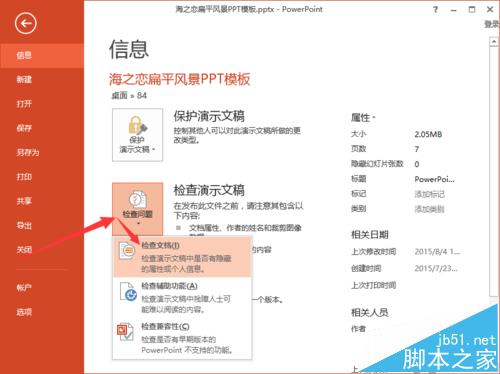
5、在弹出的“使用文档检查器之前”对话框中,点击“是”按钮。如图所示;
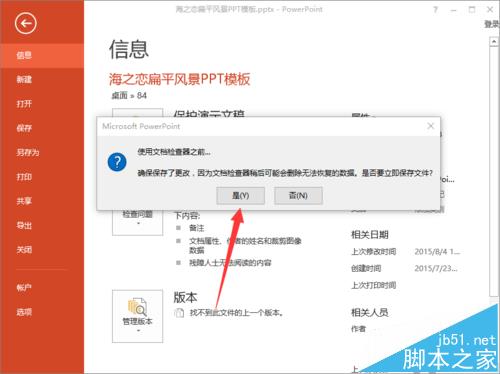
6、点击“是”按钮后,这个时候会打开“文档检查器”对话窗口。如图所示;
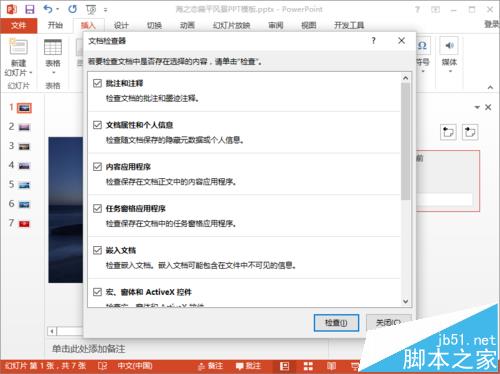
7、在文档检查器对话窗口中,一定要勾选“批注和注释”选项,再点击“检查”按钮。如图所示;
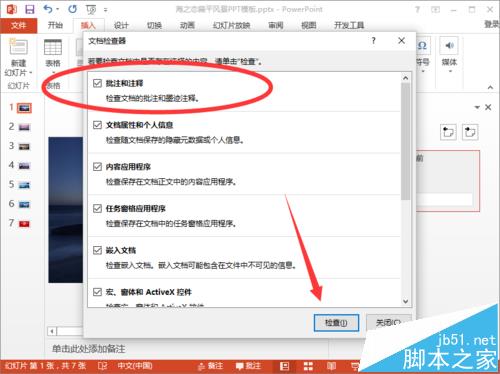
8、检查之后,在批注和注释后出现的“全部删除”按钮点击它。如图所示;
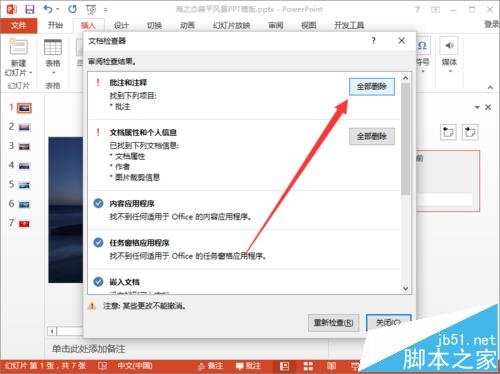
版权声明
本文来自投稿,不代表本站立场,转载请注明出处。
上一篇:PPT怎么将图片剪切成心形图片?
